使用U盘为电脑安装操作系统的教程(简单易行的U盘安装系统方法,快速重装电脑)
137
2025 / 08 / 21
Windows7是一款性能稳定且广受欢迎的操作系统,本文将向您介绍如何使用U盘来安装Windows7系统。相比传统的光盘安装,U盘安装更加方便快捷,不仅可以减少资源消耗,还能在需要时重新使用。接下来的文章将为您提供15个步骤,详细指导您如何使用U盘安装Windows7系统。
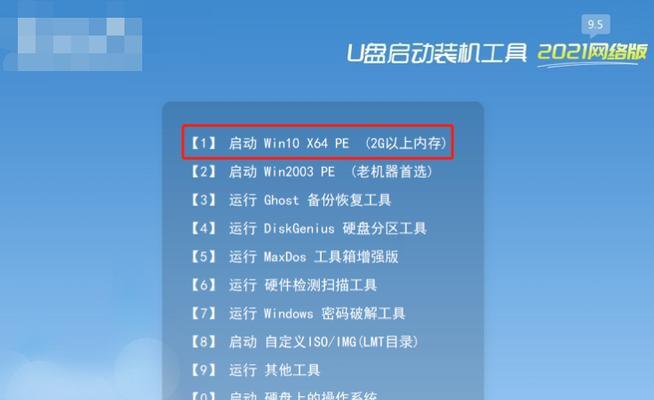
1.准备工作:确认U盘与电脑的兼容性
在开始安装前,确保您拥有一个可用的U盘,并检查U盘是否与您的电脑兼容。

2.下载Windows7系统镜像文件
从Microsoft官方网站下载Windows7系统的ISO文件,并确保文件的完整性。
3.创建U盘启动盘

使用专业的U盘启动盘制作工具,如Rufus等,将ISO文件写入U盘,创建U盘启动盘。
4.设置BIOS以从U盘启动
将U盘插入电脑,并进入BIOS设置界面,将启动顺序调整为U盘优先。
5.进入Windows7安装界面
重启电脑后,系统将自动从U盘启动,进入Windows7安装界面。
6.选择安装语言与区域设置
根据个人需要,选择合适的安装语言和区域设置。
7.安装类型选择
在安装类型选择界面,选择“自定义(高级)”来进行全新安装或对分区进行调整。
8.创建分区并选择安装目标
根据需要,创建适当的分区,并选择一个作为Windows7系统的安装目标。
9.开始安装Windows7系统
点击“下一步”按钮后,系统将开始安装Windows7,并自动完成剩余的步骤。
10.设置用户名和计算机名称
在安装过程中,设置用户名和计算机名称,以便将来登录和识别您的电脑。
11.输入产品密钥
根据您购买的Windows7版本,输入相应的产品密钥。
12.自定义安装设置
根据个人喜好,选择是否启用Windows更新、网络位置等自定义安装设置。
13.完成最后的设置
等待系统自动完成最后的设置和配置,并重启电脑。
14.进入Windows7系统
重启后,系统将自动进入已安装的Windows7系统。
15.安装驱动程序与软件
根据需要,安装所需的驱动程序和软件,以确保系统正常运行。
使用U盘安装Windows7系统是一种方便快捷的方法,只需按照以上15个步骤进行操作,即可轻松安装。相比传统的光盘安装方式,U盘安装节省了资源,并且更加灵活,适用于多种场景。希望本文能为您提供帮助,祝您安装成功并享受Windows7的优秀功能!
